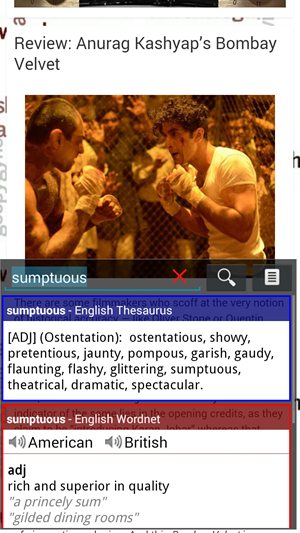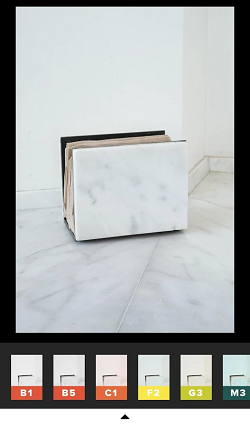Apakah tangkapan layar tampak gelap di iPhone Anda? Ya, ini adalah masalah umum di mana pengguna iPhone melaporkan bahwa tangkapan layar yang mereka ambil jauh lebih gelap daripada yang sebenarnya mereka lihat saat mengambil tangkapan layar. Kami menggalinya, dan berikut adalah lima cara mudah untuk melakukannya perbaiki masalah screenshot gelap pada iPhone yang sedang berjalan iOS 14 .
Perbaiki Masalah Tangkapan Layar Gelap di iPhone Anda yang menjalankan iOS 14
Daftar isi
cara memperbaiki bluetooth di hp android
- Perbaiki Masalah Tangkapan Layar Gelap di iPhone Anda yang menjalankan iOS 14
- Singkirkan Masalah Tangkapan Layar Gelap di iPhone

Beberapa pengguna mengeluhkan tangkapan layar yang lebih gelap di iPhone mereka yang menjalankan iOS 14. Dan ada kemungkinan Anda mungkin menemukan masalah ini di iPhone 12 , iPhone 11 , iPhone XS , iPhone XR , iPhone X , iPhone SE 2020 , atau bahkan iPhone yang lebih lama.
Untuk sebagian besar, masalah dapat terjadi setelah memperbarui ke iOS 14. Sedangkan untuk yang lain, mungkin muncul tiba-tiba. Untungnya, masalah ini dapat diselesaikan dengan mudah dengan beberapa ketukan sederhana. Berikut adalah beberapa cara praktis untuk memperbaiki masalah screenshot gelap di iPhone Anda.
1. Mulai ulang iPhone Anda
Mayoritas bug dan gangguan sementara dapat diperbaiki dengan reboot sederhana. Jadi, tahan tombol daya dan geser untuk mematikan iPhone Anda. Kemudian, hidupkan kembali untuk melihat apakah masalah telah teratasi. Jika tidak, lanjutkan dengan langkah-langkah di bawah ini.
panggilan masuk tidak muncul di layar tetapi telepon berdering
2. Nonaktifkan Filter Zoom Rendah Cahaya di Pengaturan
Alasan paling umum di balik tangkapan layar gelap di iPhone adalah filter Zoom cahaya rendah di pengaturan. Untuk memeriksanya:



- Buka Pengaturan di iPhone Anda.
- Gulir ke bawah dan klik Aksesibilitas .
- Di sini, pilih Perbesar .
- Di layar berikutnya, lihat apakah fitur tersebut dihidupkan.
- Klik Filter Zoom di dasar.

- Lihat apakah ini disetel ke Cahaya Rendah. Jika ya, ubah ke Tidak ada .
Jika filter cahaya redup dihidupkan, mematikannya akan menyelesaikan masalah Anda. Inilah yang dimiliki berfungsi untuk sebagian besar pengguna yang menghadapi masalah screenshot gelap di iPhone mereka .
3. Nonaktifkan Video HDR
Tangkapan layar video yang diambil dalam HDR mungkin tampak kusam saat Anda mengambil tangkapan layar- masalah yang sering dilaporkan di iPhone 12. Ini karena rentang dinamis tinggi tidak dipertahankan dalam tangkapan layar.
hapus foto profil dari akun google
Jika metode sebelumnya tidak memperbaiki masalah, ikuti langkah-langkah di bawah ini dan matikan HDR.
- Buka Pengaturan di iPhone Anda.
- Gulir ke bawah dan pilih Kamera .
- Di sini, pilih Merekam video .
- Di bagian bawah, matikan sakelar untuk Video HDR .
Tangkap kembali tangkapan layar untuk melihat apakah masih tampak gelap. Kemungkinannya adalah metode kedua dan ketiga akan menyelesaikan masalah. Namun, jika tidak berhasil, kami masih memiliki beberapa perbaikan lagi di bawah ini.
4. Matikan Kecerahan Otomatis
Kapan kecerahan otomatis dihidupkan, iPhone Anda akan menggunakan sensor cahaya sekitar untuk menyesuaikan tingkat kecerahan berdasarkan kondisi cahaya di sekitar Anda. Ini menurunkan kecerahan di lingkungan gelap sambil melakukan kebalikannya dalam situasi cerah.



Mungkin ada kemungkinan kecerahan otomatis mengacaukan, membuat tangkapan layar Anda, serta layar, tampak lebih gelap. Jadi, pergilah ke Pengaturan > Aksesibilitas > Tampilan & Ukuran Teks . Di sini, gulir ke bawah dan nonaktifkan sakelar untuk Kecerahan Otomatis .
5. Kembalikan ke Pengaturan Pabrik
Jika tidak ada yang berhasil, opsi terakhir adalah mengembalikan iPhone Anda ke pengaturan pabrik. Ini akan memperbaiki masalah apa pun yang disebabkan selama pembaruan. Namun, melakukannya juga akan menghapus file di perangkat Anda, jadi lanjutkan dengan hati-hati.
hapus akun google saya dari perangkat lain
Untuk mengatur ulang iPhone Anda ke pengaturan pabrik:



- Buka Pengaturan di iPhone Anda. Pilih umum .
- Di sini, klik Setel ulang .
- Di layar berikutnya, pilih Hapus Semua Konten dan Pengaturan.
- Masukkan kode sandi atau kata sandi ID Apple Anda saat diminta.
- Kemudian konfirmasikan bahwa Anda ingin menghapus semua konten dan pengaturan.
Atau, Anda dapat mencoba memperbarui iPhone Anda ke versi iOS terbaru, jika tersedia. Selain itu, Anda dapat menghubungi Dukungan Apple atau mengunjungi pusat layanan Apple terdekat di wilayah Anda. Namun, saya tidak berpikir Anda harus bertindak sejauh itu untuk menonaktifkan filter Zoom, atau video HDR mungkin akan memperbaiki masalah terkait kecerahan rendah pada tangkapan layar.
Singkirkan Masalah Tangkapan Layar Gelap di iPhone
Ini adalah lima cara cepat untuk memperbaiki masalah screenshot gelap di iPhone Anda yang menjalankan iOS 14. Metode ini akan membantu Anda memperbaiki masalah kecerahan screenshot rendah pada iPhone mana pun, mulai dari iPhone 12 hingga iPhone SE. Beri tahu saya mana yang berhasil untuk Anda. Pantau terus untuk lebih lanjut tip dan trik di iOS .
Baca juga- [Bekerja] Rekam Video Saat Memutar Musik di iPhone yang Menjalankan iOS 14
Komentar FacebookAnda juga dapat mengikuti kami untuk berita teknologi instan di berita Google atau untuk tips dan trik, review smartphone & gadget, gabung GadgetToUse Telegram Group atau untuk berlangganan video ulasan terbaru GadgetToUse Youtube Channel.